總覺得總集篇應該要找個有人的照片,只好讓本人出現
獻醜一下了~


(先撇除原圖就已經拍很好看的問題,我們來專心討論修圖哈哈哈)
Day10_日系濾鏡總集篇_Japanese_style_filter.ipynb
我們已經完成了製作日系濾鏡的整個修圖過程囉!
如果要參考某一個特定的部分,請參考以下連結:
下方的程式碼會著重在整理並加入參數使可用性更高!
| 文章 | 階段目標 |
|---|---|
| 【Day4】 | 1. 調亮光線 (調整光線) |
| 【Day5】 | 2. 加強飽和度 (調整飽和度) |
| 【Day6】 | 3. 將照片調成冷色調 |
| 【Day7】 | 4. 增添顆粒感 |
| 【Day8】 | 5. 降低對比 |
| 【Day9】 | 6. 降低高光 |
最後我們將前六天的成果,在函數中加入一些可變動的參數,
這樣可調整性就會變得非常高,以後我們想要生成什麼樣的濾鏡,只要調一調參數就可以囉!
至於說明的部分我直接打在下方程式碼裡面,方便直接對照。
def japanese_style_filter(img):
print("1. 調亮光線 (調整光線)")
print("2. 加強飽和度 (調整飽和度)")
img = modify_lightness_saturation(img, lightness=0, saturation=50) # 單位: +- %
show_img(img)
print("3. 將照片調成冷色調")
img = modify_color_temperature(img, cold_rate=20) # 看你要+多冷
show_img(img)
print("4. 增添顆粒感")
img = gaussian_noise(img, mean=0, sigma=0.05) # mean 平均, sigma 標準差
show_img(img)
print("5. 降低對比")
img = modify_contrast_and_brightness(img, brightness=20 , contrast=-35) # -255 ~ 255
show_img(img)
print("6. 降低高光")
img = reduce_highlights(img, light_threshold=255) # 光源的 threshold 以上會被做降光處理
show_img(img)
return img
在網頁中運用 colab 直接產生自己的濾鏡連結:
https://colab.research.google.com/drive/1TWX7JZpYitVCoDsP9E4mFo6D9cX1CW8R?usp=sharing
嘿對,我用了一個線上就能直接執行的版本。
這樣又更方便了~~~
使用方式很簡單~~~
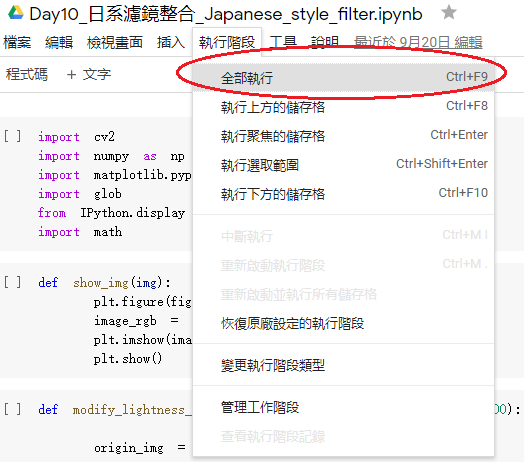
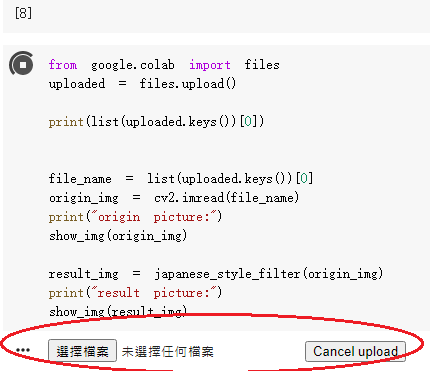
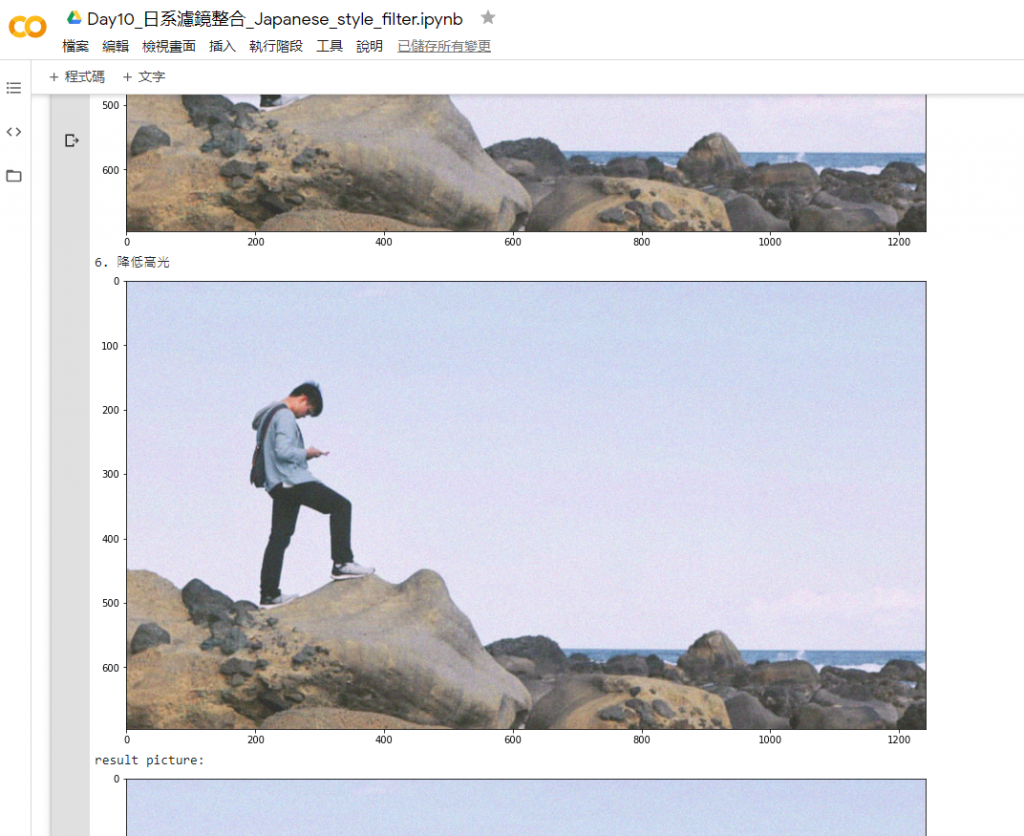
其實附上變化過程就是更方便讓我們知道哪裡需要調整參數,
如果看哪個階段結果不是很滿意的話,直接去改那個階段的數字就好囉!
